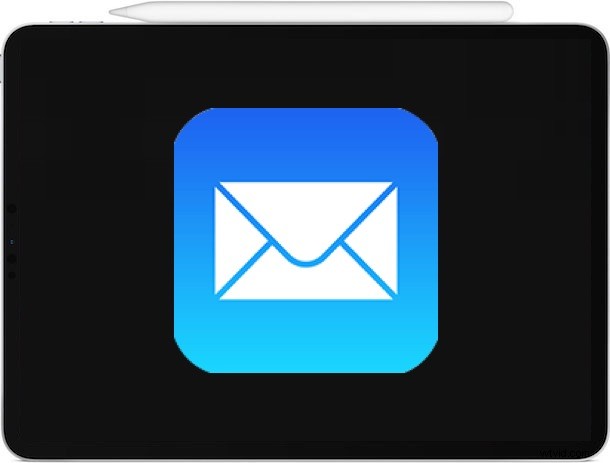
Můžete rychle kreslit, skicovat, čmárat a psát ručně do e-mailu pomocí iPhonu, iPadu nebo iPadu Pro s Apple Pencil.
Tato schopnost je díky praktickým nástrojům pro značkování, které existují v aplikaci Mail pro iOS a iPadOS, a můžete je použít k vložení libovolné kresby nebo skici přímo do e-mailu. Funguje to stejně s každým novým e-mailem, e-mailovou odpovědí nebo přeposláním e-mailu.
Jak kreslit do e-mailů na iPhonu a iPadu se značkami
Zde je návod, jak rychle nakreslit e-mail na iPhonu, iPadu nebo iPodu touch s iOS a iPadOS:
- Pokud jste tak ještě neučinili, otevřete aplikaci Mail
- Vytvořte novou e-mailovou zprávu nebo odpovězte na existující e-mail nebo přepošlete existující e-mail
- Klepnutím na tělo e-mailu vyvolejte klávesnici a nabídku možností
- U iPhonu klepnutím na tlačítko se šipkou „<“ zobrazte možnosti a poté klepněte na ikonu Označení (vypadá jako hrot pera)
- V případě iPadu klepněte přímo na ikonu Označení, která vypadá jako hrot pera
- Nakreslete kresbu na obrazovce iPhonu nebo iPadu a poté klepněte na „Hotovo“
- Chcete-li do e-mailu vložit kresbu, skicu nebo psaní, vyberte možnost „Vložit kresbu“.
- Pošlete e-mail s kresbou jako obvykle
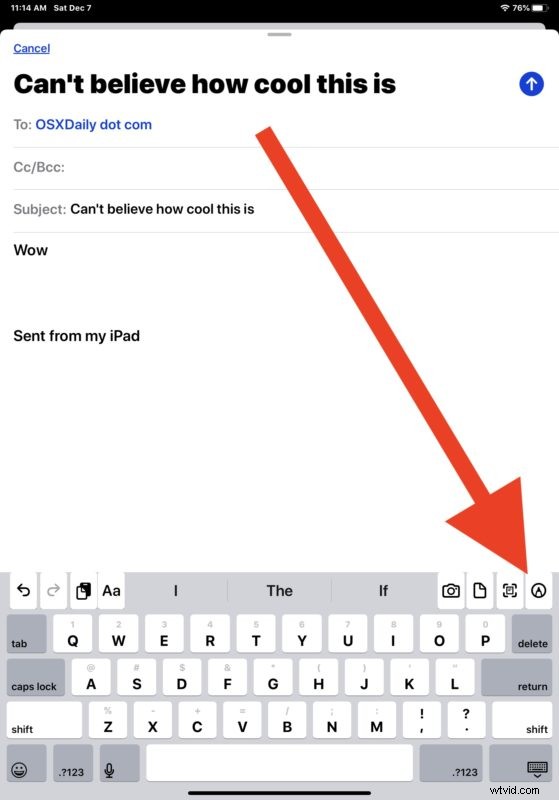
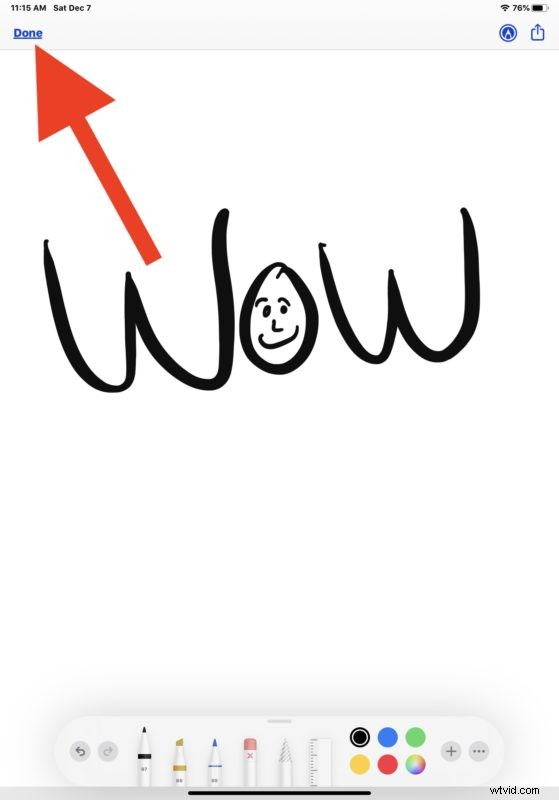
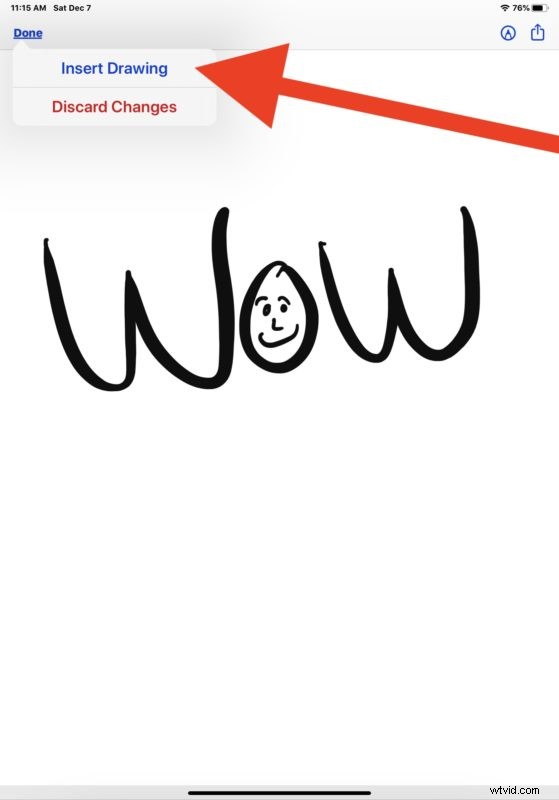
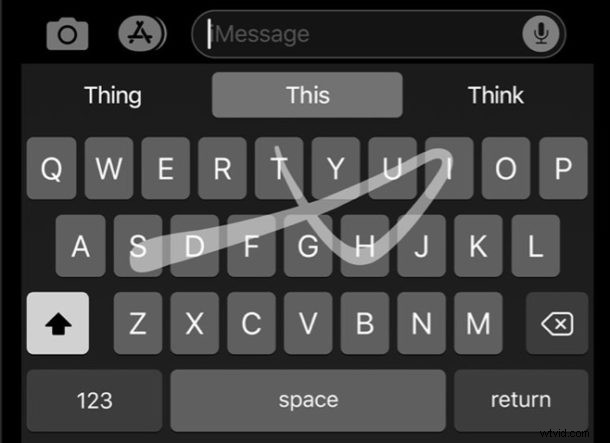
Je to tak jednoduché! Můžete to použít k tomu, abyste do e-mailů přidali trochu osobního kontaktu nebo na čmáraní a kreslení poznámek nebo pro jakýkoli jiný účel, který najdete.
Variantu tohoto triku můžete také použít k podepisování dokumentů z Mailu na iPhonu a iPadu nebo k psaní nebo kreslení na tyto přílohy (a můžete také komentovat e-maily pomocí Markup na Mail pro Mac) a můžete použít označení k vyplňovat soubory PDF na iOS a iPadOS, je to skvělá funkce, která je široce dostupná v aplikacích pro iPhone a iPad.
Je zřejmé, že pokud chcete kreslit pomocí Apple Pencil, budete potřebovat Apple Pencil s iPad Pro nebo iPad, abyste mohli používat tuto konkrétní funkci, ale nástroje pro označování jsou k dispozici v aplikaci Mail na iPhone, iPad a iPod. dotyku bez ohledu na to a ke kreslení a kreslení můžete stále používat jakýkoli jiný stylus, prst, kapacitní předmět nebo přívěsek.
Čmárání v e-mailech má praktické účely, ale je to také jen zábava, takže to vyzkoušejte a přidejte čmáranice a kreslete do dalšího e-mailu!
